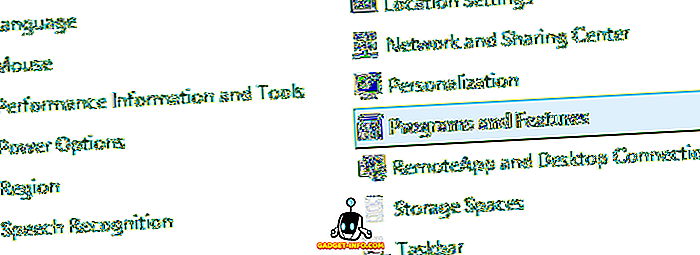Virual Reality-enheter blir sakte fremtredende, med forskjellige store selskaper som lanserer sine egne VR-enheter. Mens Samsungs Gear VR, Oculus Rift, Sony Playstation VR og HTC Vive er de som får all berømmelse, er Google Cardboard den rimeligste og lett tilgjengelig. Vi er nye i den virtuelle virkelighetsverdenen, så det er ikke en overraskelse at vi alle ikke er så godt kjent med Google Cardboard og dets arbeid. Siden Google skal avsløre et nytt VR-headsett snart, er det viktig at du vet alt om Google Cardboard. Vel, det er det vi er her for! Her er alt du trenger å vite om Google Kart:
Hva er Google Kart?

Google Kart er en virtuell og forsterket virkelighet plattform som lar deg slå smarttelefonen til en VR-enhet gjennom en seer til en rimelig prislapp. Google Pappa er bygget med lavpriskomponenter og en brett kartonviser og dermed navnet. VR- og AR-enheten har et rom hvor du kan konfigurere Android-smarttelefonen eller iPhone og deretter se gjennom linsene. Du kan deretter åpne kompatible apper og vise ulike virtuelle virkelighetsinnhold. Linsene gir deg et 3D-bilde med et bredt utvalg av visninger, noe som gjør at du føler at du er innenfor grensesnittet.
Ting å merke seg
Kartongets referansedesign fra Google-pakker i disse delene:
- Sammenleggbare pappvisninger
- To 45 mm plastlinser
- Hook and Loop feste som velcro for hodebånd
- Gummibånd
- Magnet eller kapasitiv tape for å samhandle med smarttelefondisplayet
- Valgfri NFC-tag

Hvor kan man kjøpe en?
Google Kart-referanseutformingen har en kartongbygging, men du kan kjøpe ulike tredjeparts-seere med premium design og byggekvalitet. Vi anbefaler at du kjøper et Google Kartong fra Google Get Cardboard-siden, der selskapet har listet opp de ulike tredjepartsvisere som er tilgjengelige. Du kan kjøpe et Google Kartkort for så lite som $ 17 og så høyt som $ 50.
Videre kan du til og med gå videre og bygge din egen Google Cardboard-enhet. For å gjøre dette må du laste ned Google Cardboard-produsentpakken (starter nedlasting på klikk), der Google har oppført prosedyren og alt du trenger for å bygge din egen VR-enhet.
Komme i gang: Hvordan sette opp?
For å sette opp et helt nytt Google Kart, må du ha en Android-smarttelefon som kjører Android 4.1 eller høyere eller en iPhone. For å begynne å oppleve virtuell virkelighet, må du laste ned en Papp-kompatibel VR-app. I begynnelsen vil vi anbefale deg den offisielle Google Cardboard-appen på Play Store eller iTunes.
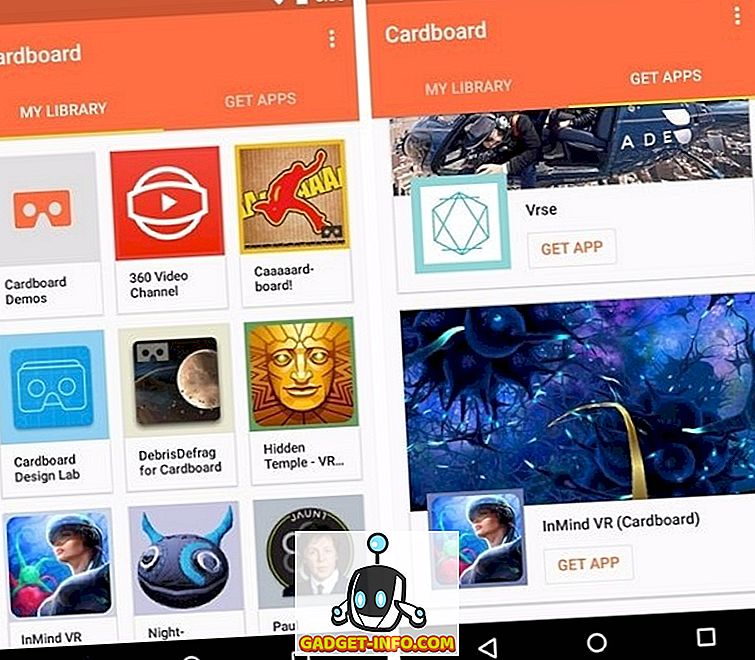
Når appen åpnes første gang, vil den be deg om å skanne QR-koden på Google Kart for å oppdage kompatibilitet og kalibrere objektivet for å møte smarttelefonen din. Når en gang er ferdig, vil appen dele skjermen i to deler. Deretter setter du Android-smarttelefonen eller iPhone-enheten i Google Pappefelt og monterer den i ansiktet ditt.

Merk: Hvis din Android-smarttelefon leveres med NFC-støtte, oppdager Google Kartbrettets NFC-tag det når smarttelefonen settes inn og lanserer Google Cardboard-appen automatisk. Hvis du vil deaktivere dette, slår du bare av NFC på smarttelefonen.
Slik bruker du Google Kart?
Når du har montert Google Kartong i ansiktet ditt med Kartapp-appen åpen på enheten, vil du bli presentert med ulike kartong demoer og mer. IPhone-appen inneholder bare demoer som Tutorial, Explorer, Exhibit, Urban Hike, Kaleidoscope og Welcome Video. Imidlertid har Android-appen Cardboard-demoer, 360 Video Channel (se videoer opprettet for VR), Cardboard Camera (ta 360 grader virtuelle virkelighet bilder) og et enkelt spill designet for VR. Appen inneholder også en del av " Få applikasjoner " der du finner VR-kompatible apper. Appen støtter også Google Street VR, slik at du kan vise alle landemerker i virtuell virkelighet. I motsetning til iPhone-appen inneholder Google Kart-appen på Android forskjellige og kjøligere demoer som Earth, Tour Guide, Mine videoer, Utstilling og Photo Sphere.

Her er noen viktige poeng å huske mens du bruker Google Kart:
- Flytt hodet til venstre eller høyre eller i en sirkel for å navigere rundt.
- Velg et alternativ ved å sikte på et alternativ og trykk på magnetknappen som er plassert på venstre side av enheten.
- For å gå til hovedmenyen når som helst, vipp kartongen 90 grader mot høyre.
Noen nybegynnere tips å vite
Hvis du nettopp har kjøpt en helt ny Google Cardboard-seer, er det noen tips å følge:
1. Ta opp og se VR-bilder
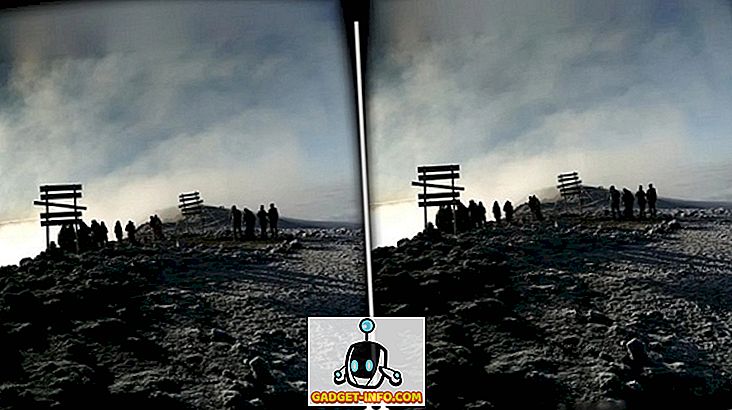
Google har nylig lansert en kartongkameraapp for Android, som lar deg fange VR-vennlig panoramabilder med dybde og lyd. Du kan se de fangne bildene i Google Kartbrett-visningen og gjenoppleve de vakre øyeblikkene i VR.
2. Bruk Street View i VR-modus
Googles Street View-app leveres med Google Cardboard-integrasjon, slik at du enkelt kan oppleve de berømte landemerkene. Velg bare et landemerke etter eget valg og trykk på kartongikonet øverst til høyre for å gå inn i VR-modus. Appen vil da dele skjermen, så sett smarttelefonen i kartongviseren og opplev landemerkene, som om du er der.
3. Bruk en Bluetooth-kontroller
Det finnes ulike kule spill som er kompatible med Google Cardboard VR, men å spille dem gjennom bevegelsessensorer kan få deg til å føle deg urolig. Også, noen spill er ikke så lett å spille med magnetknappen. Så, hvis du er seriøs om VR-spill, bør du få en Bluetooth-kontroller. Hvis du vil bruke en Bluetooth-kontroller, må du ha hendene dine fri, så sørg for at Google Card-hodestroppene er tette nok.
4. Spar batteriet
Å spille VR-spill eller se på VR-innhold kan virkelig ta en toll på smarttelefonens batteri, så det er viktig at du sparer litt batteri. Den beste ideen er å sette smarttelefonen i flymodus, slik at eventuelle nettverksaktiviteter ikke tømmer batteriet ditt i tillegg til VR-aktiviteter. Sørg også for å laste ned VR-innholdet på forhånd for å vise dem selv når du er offline.
5. Plasser telefonen riktig
Det er viktig at du plasserer smarttelefonen din korrekt i Google Cardboard-visningsprogrammet, ellers fungerer magnetikknappen ikke. Pass alltid på at hodet til smarttelefonen er til venstre for kartongholderen.
6. Bruk en svingstol
Vi anbefaler deg ikke å bruke Google Kartong mens du er på offentlige steder fordi du kan forårsake en ulykke. Hvis du er hjemme, vil vi foreslå at du bruker en svivelstol mens du nyter VR-opplevelsene på pappa fordi det krever mye sirkling og bevegelighet rundt og med en svivel stol, kan du enkelt snurre rundt.
Kompatible enheter
Dessverre er ikke alle Android-smarttelefoner kompatible med Google Kart-appen. Bare smarttelefoner med magnetometer eller kompassføler arbeider med enheten, som er forståelig med tanke på VR-enheten, bruker en magnet som knappen. Så vær sikker på å sjekke om smarttelefonen kommer med et magnetometer eller ikke.
Klar til å oppleve virtuell virkelighet gjennom Google Kart?
Virtual Reality er fortsatt i en spirende scene, men takket være Google Cardboard kan du enkelt oppleve det uten å lage hull i lommeboken din. Det er nok av kartongalternativer å velge mellom, og mens programmene er mindre i antall, er de underholdende likevel. Det finnes ulike programmer, spill og kule videoer som sikkert tar deg til en helt ny verden. Vær forsiktig, siden lengre bruk av Google Cardboard forårsaker bevegelsessykdom. Så har du kjøpt et Google Kart? Hvis ja, hvordan har opplevelsen vært? Gi oss beskjed i kommentarfeltet nedenfor.